手机照片的隐私保护一直是许多人关心的问题,特别是在日常生活中,我们拍摄了许多私密或重要的照片,小米手机作为一款颇受欢迎的智能手机,为了满足用户的需求,提供了相册照片隐藏的功能。通过这个功能,我们可以将一些私密照片隐藏起来,以防止他人无意中看到。小米手机相册照片隐藏方法是什么呢?在本文中我们将详细介绍小米手机相册照片隐藏的方法,帮助大家更好地保护自己的隐私。
小米手机相册照片隐藏方法
步骤如下:
1.打开小米相册,在顶部点击【相册】切换到相册列表。
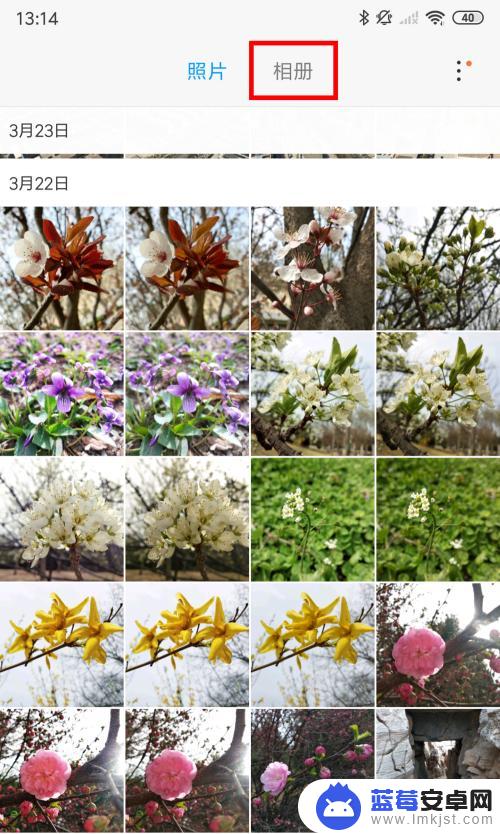
2.在相册列表中找到想隐藏的相册文件夹,长按【相册文件夹】。
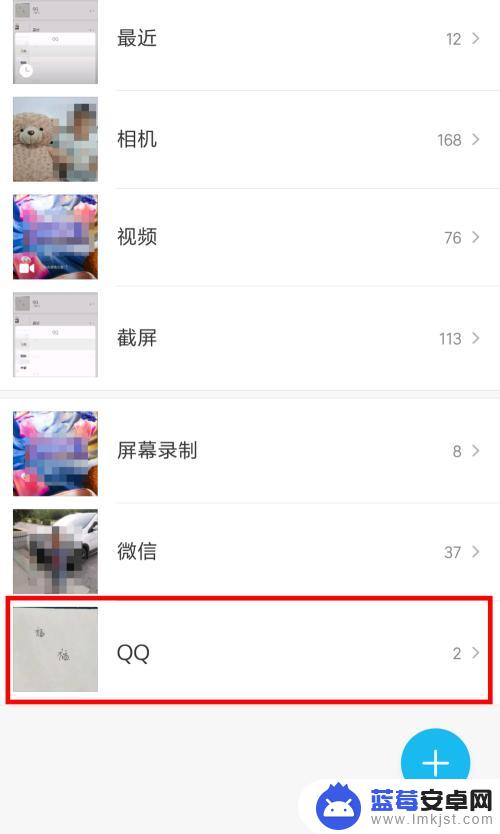
3.在上拉弹窗列表中,点击【屏蔽】,弹窗会自动关闭。
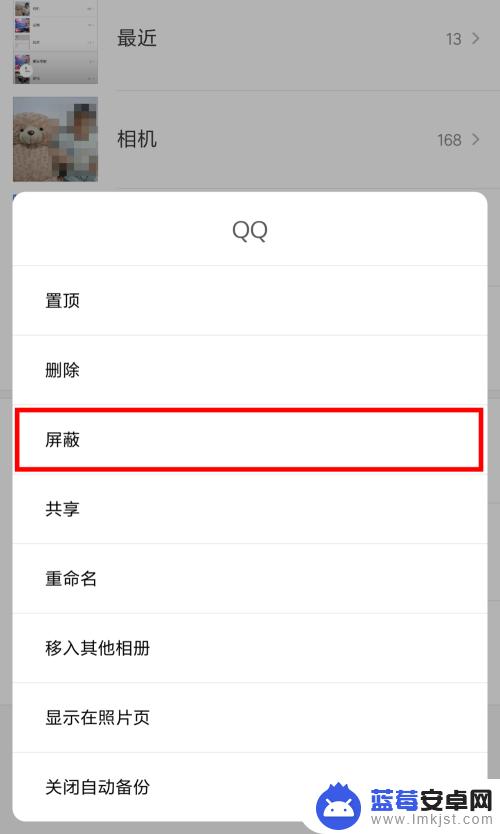
4.这是可以看到我们要隐藏的相册,已经不见了。屏蔽后的相册如何找到并还原呢?
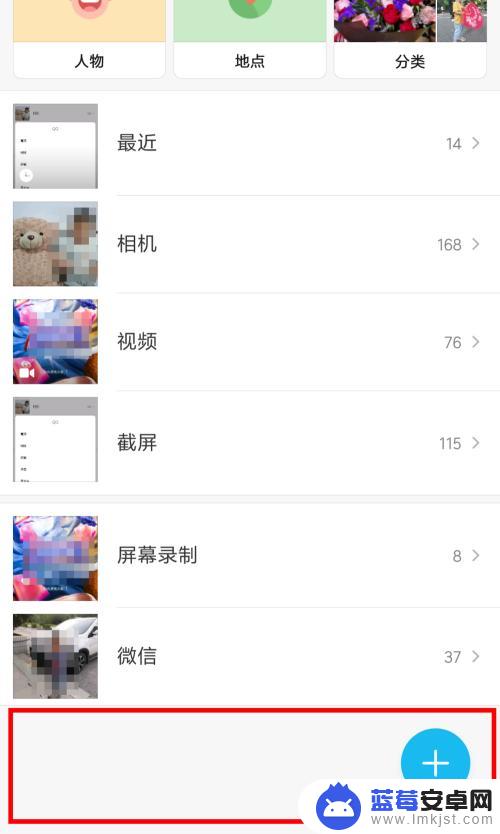
5.在相册右上角点击【菜单】,在下拉列表中点击【设置】。
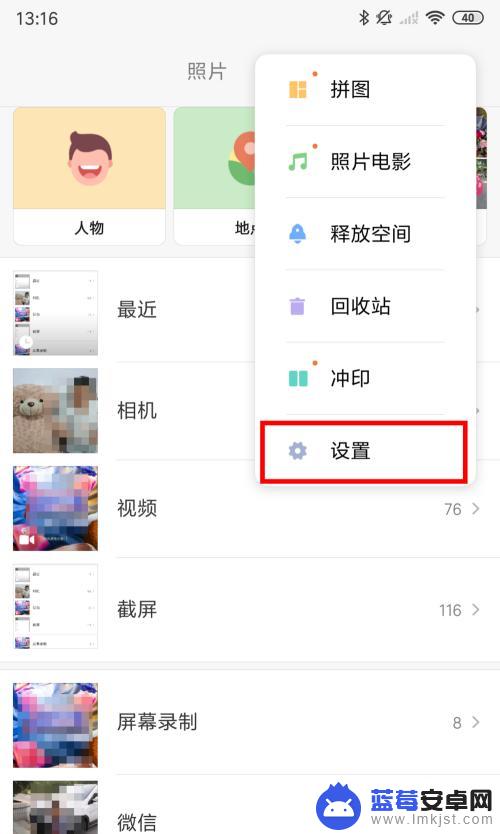
6.在设置项中点击【查看屏蔽相册】。
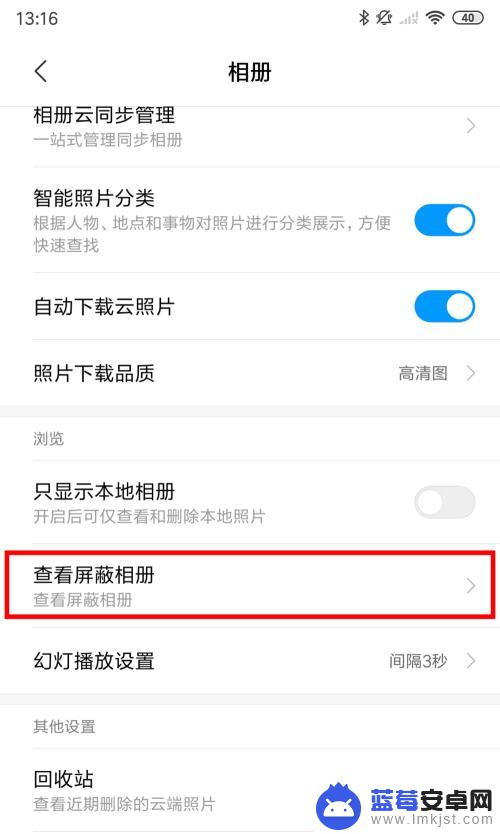
7.进入屏蔽相册列表中后,可以看到刚才我们屏蔽的相册文件夹。点击图片可以直接浏览相册里的照片。如果想取消屏蔽,可以点击右侧的【取消屏蔽】按钮。
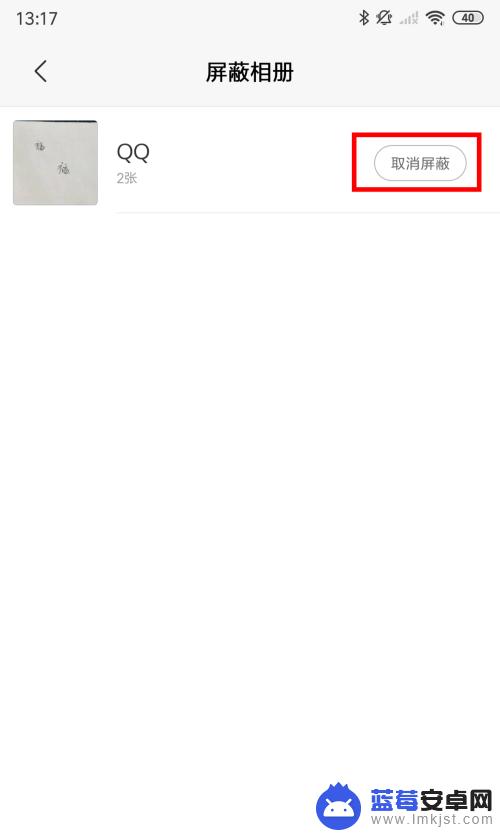
8.在确定弹窗中点击【确定】就可以恢复相册到相册列表了。
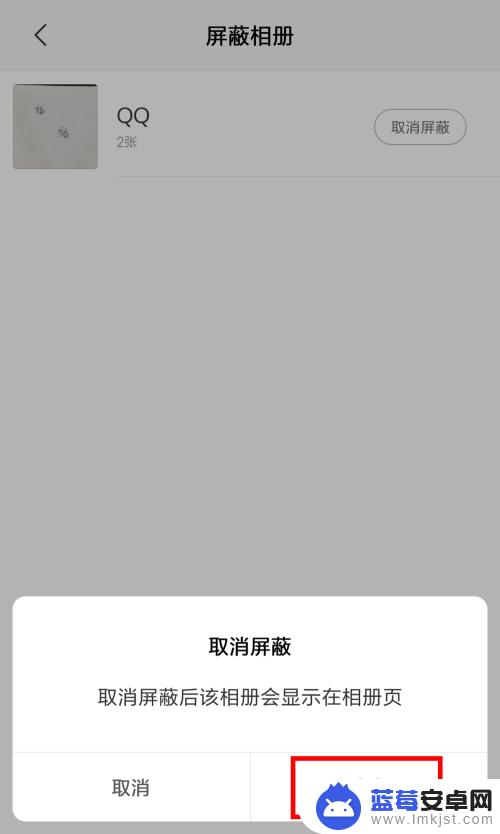
以上就是手机照片怎么隐藏小米的全部内容,还有不清楚的用户就可以参考一下小编的步骤进行操作,希望能够对大家有所帮助。












